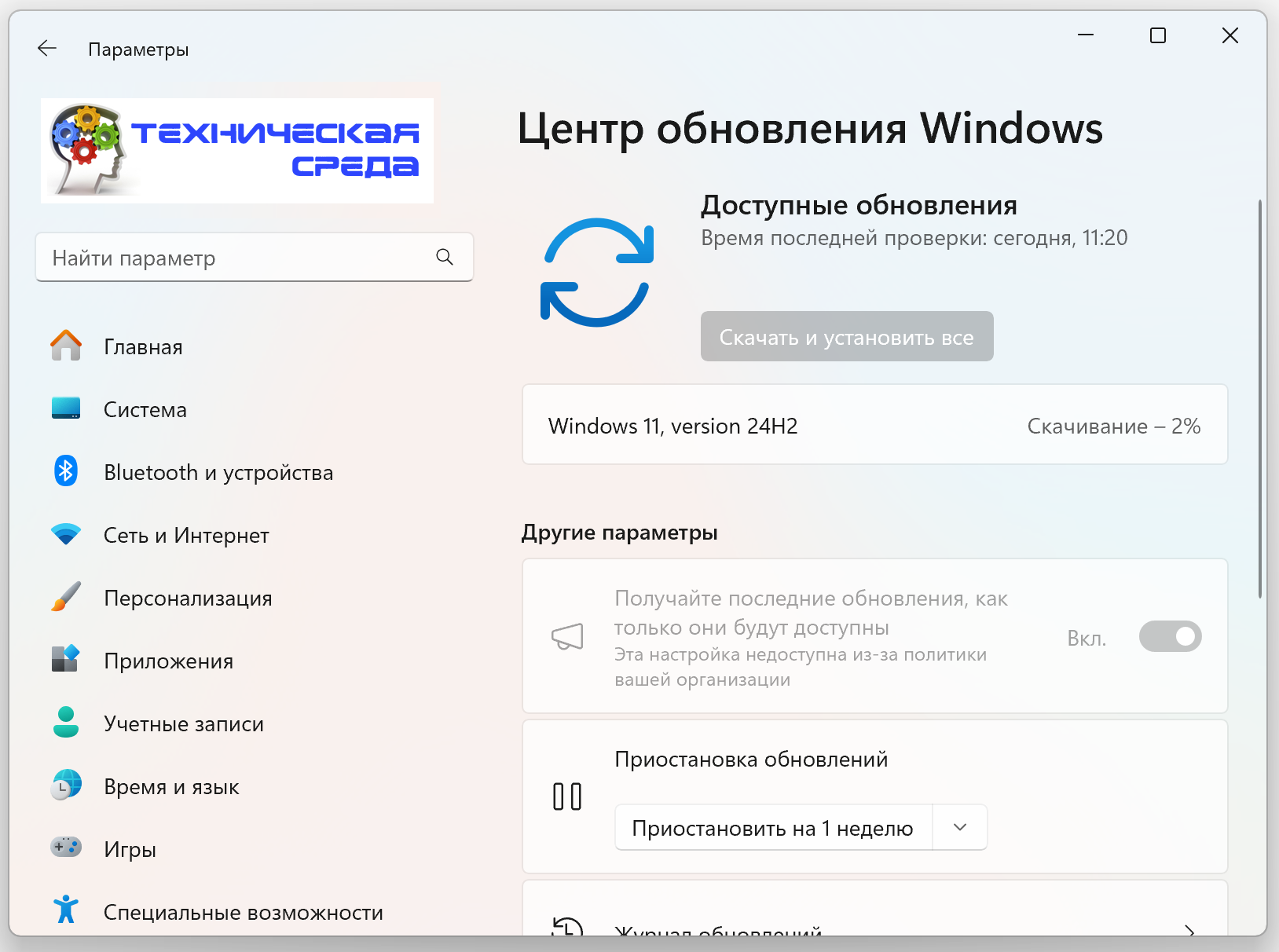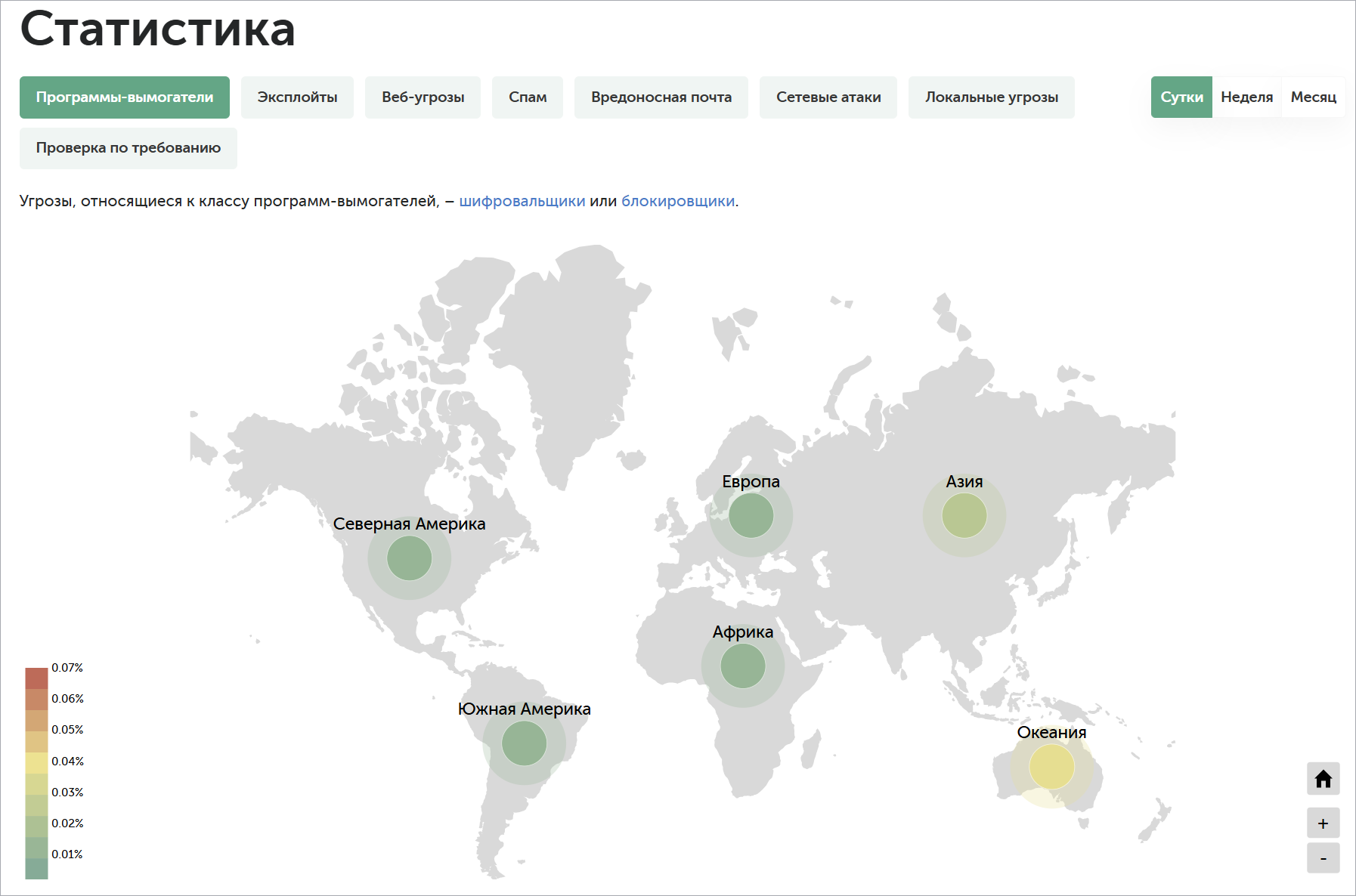Как отключить проверку цифровой подписи драйверов в Windows 11
С выпуском Windows 11 компания Microsoft серьёзно доработала механизмы обеспечения безопасности программной платформы и в числе прочего заблокировала возможность установки неподписанных драйверов. Такой подход, с одной стороны, повысил защищённость операционной системы от цифровых угроз, а другой — лишил пользователей возможности подключать к компьютеру устаревшие периферийные устройства. Ситуация неприятная, но разрешимая.
Для отключения проверки драйверов на предмет наличия сертификата необходимо щёлкнуть по клавише «Пуск», проследовать в меню «Параметры → Система → Восстановление → Параметры восстановления → Расширенные параметры запуска» и нажать «Перезагрузить сейчас».
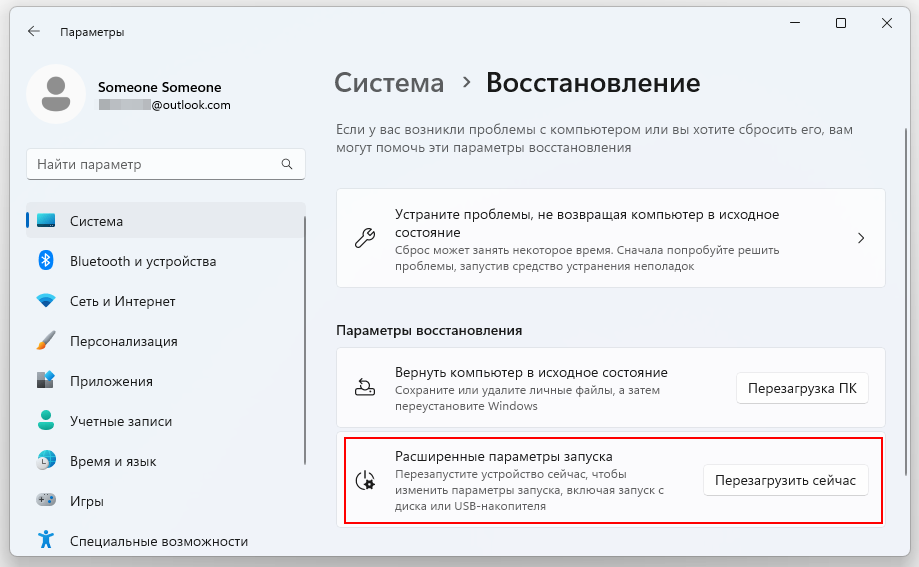
В результате будет произведена загрузка среды восстановления Windows 11. В ней потребуется перейти в меню «Поиск и устранение неисправностей → Дополнительные параметры → Параметры загрузки», в появившемся списке выбрать пункт «Отключить обязательную проверку цифровой подписи драйверов» и перезагрузить ПК для запуска операционной системы с соответствующими настройками, допускающими установку неподписанных драйверов.
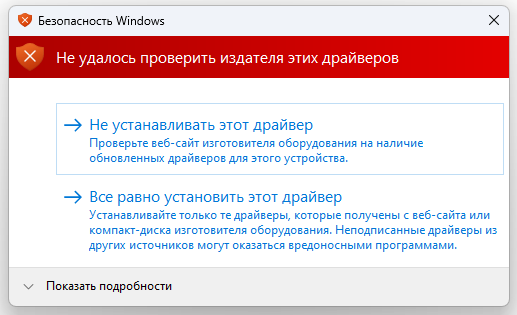
Для включения проверки цифровой подписи драйверов в Windows 11 достаточно произвести повторный перезапуск операционной системы в обычном режиме.